相信很多用户已经体验过了最新的win11操作系统,我们的在使用电脑的时候为了图方便,每次安装软件都会选择默认的安装途径,一般电脑默认安装途径都是安装到c盘当中,这也是为什么win11系统电脑c盘占用大的原因所在,那么我们怎么清理C盘垃圾呢,下面,小编就把方法分享给大家。
怎么清理C盘垃圾
1.双击运行此电脑。
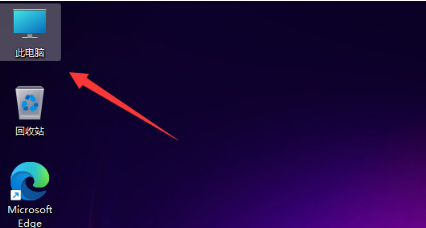
2.进入页面后,我们点击C盘,鼠标右键选择【属性】。
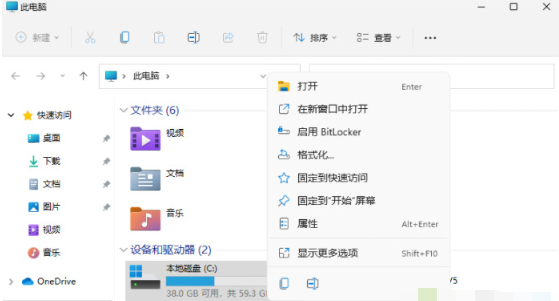
3.在打开的页面中选择【磁盘清理】功能,进行清理步骤的操作。
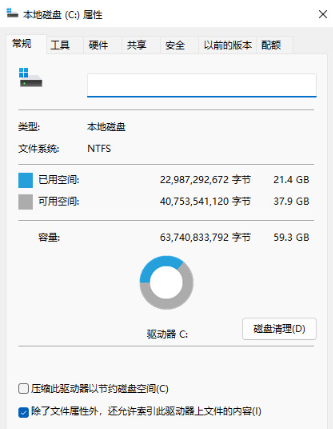
4.接着勾选需要进行清理的文件夹,完成后点击【确定】即可。
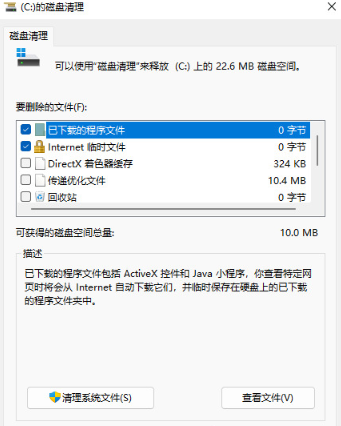
5.此时会弹出提示框是否确定永久删除,我们点击【删除文件】。
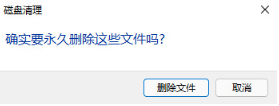
这就是C盘垃圾清理的教程的方法步骤,你学会了吗。














